Kako dodati spletno mesto na polico Chromebooka
The Chromebook polica je privzeto na dnu zaslona. Kot opravilna vrstica Windows in Mac Dock, vsebuje zaganjalnik aplikacij in bližnjice do vašega pogosto uporabljene aplikacije. Na polico Chromebooka lahko dodate tudi bližnjice do spletnih mest.
Navodila v tem članku veljajo za prenosnike z Chrome OS.
Kako postaviti spletno mesto v menijsko vrstico Chromebooka
Če želite na polico Chromebooka dodati bližnjice do spletnih mest, sledite tem korakom:
-
Odprite Chrome brskalnik, pojdite na spletno stran in izberite meni ikono v zgornjem desnem kotu.

-
Izberite Več orodij > Ustvari bližnjico.
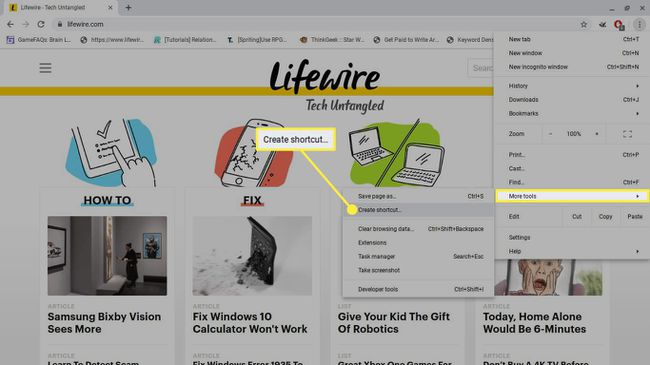
-
Uredite opis bližnjice po svojih željah in izberite Ustvari v pojavnem oknu.
Če želite, da bližnjica vedno odpre spletno mesto v novem oknu brskalnika, izberite Odpri kot okno potrditveno polje.
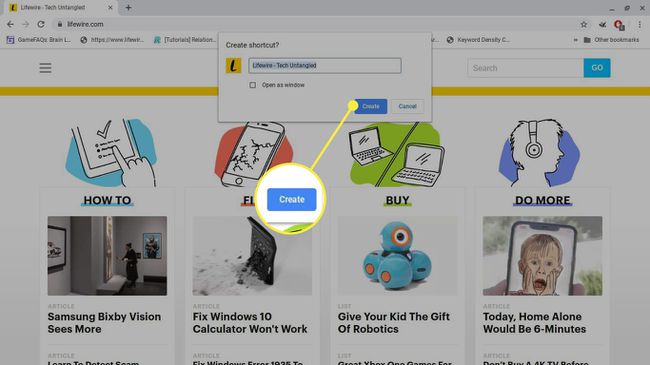
-
Nova bližnjica je takoj vidna na polici Chromebooka.

-
Če želite izbrisati bližnjico, desni klik in izberite Odpni.
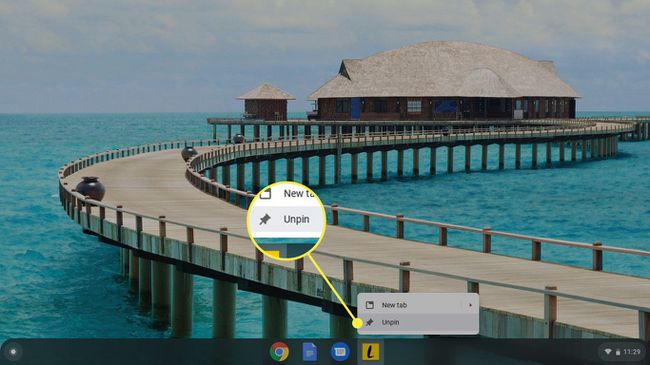
Kako prilagoditi polico Chromebook
Obstaja še nekaj drugih načinov, kako lahko prilagodite svojo polico. Če želite na primer spremeniti lokacijo police Chromebook, jo kliknite z desno tipko miške in izberite
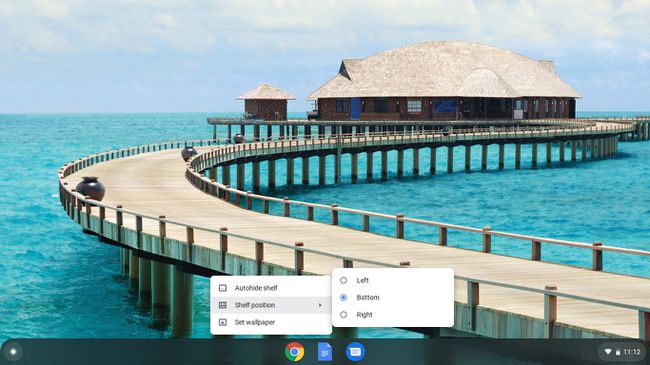
Videli boste tudi možnost za Samodejno skrij polico oz Vedno pokaži polico, odvisno od tega, kateri je trenutno aktiven. Kdaj Samodejno skrij polico je izbrana, polica izgine, ko kliknete aplikacijo ali spletno stran. Če želite razkriti polico, premaknite miško na dno zaslona (ali na katero koli stran, ki je nameščena).
